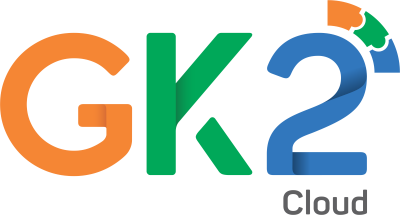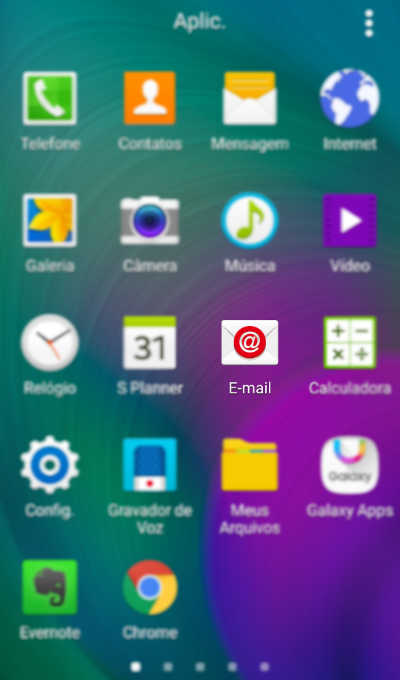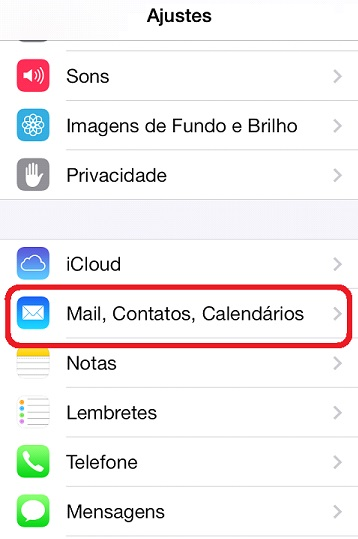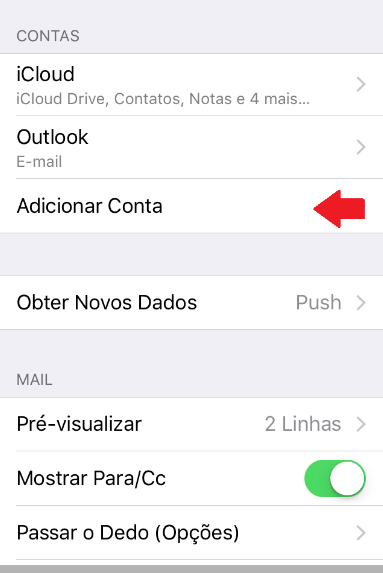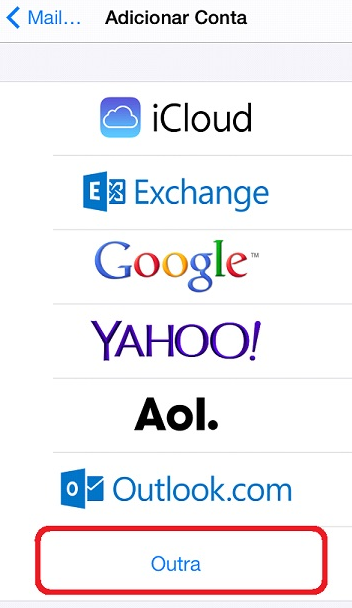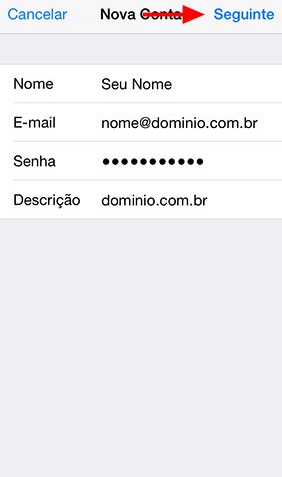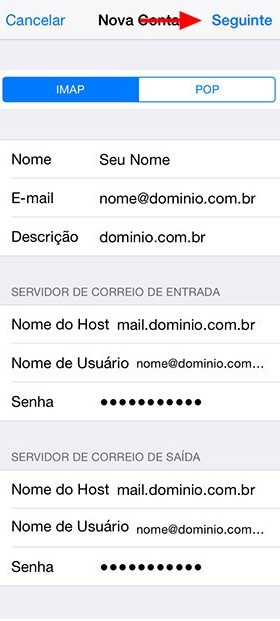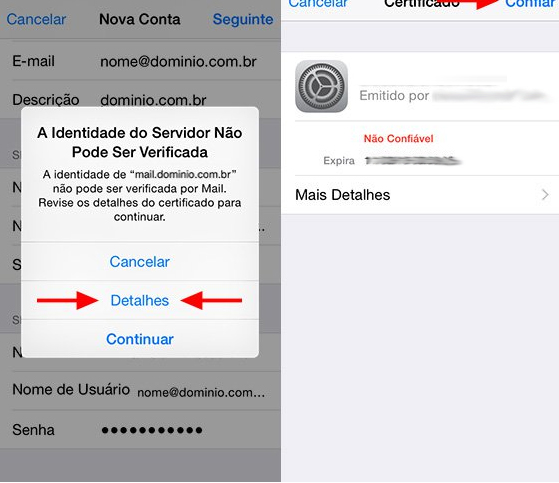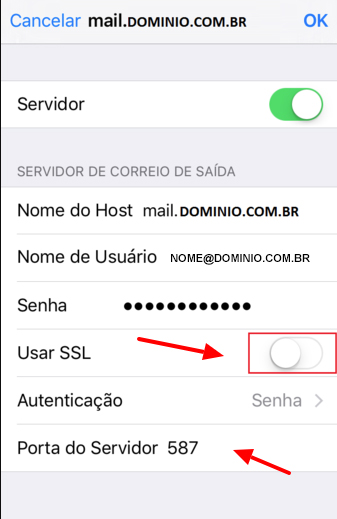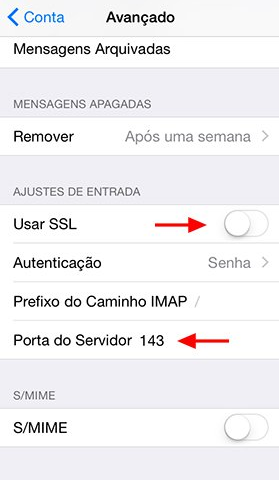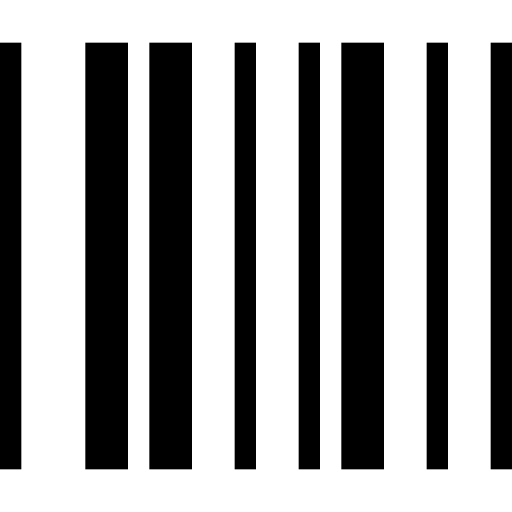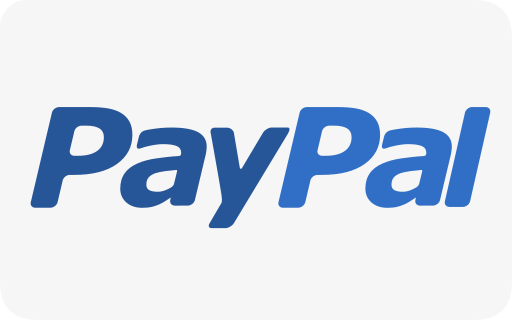Olá neste breve tutorial iremos verificar como configurar seu dispositivo IOS no protocolo IMAP para utilizar nossa plataforma de e-mail. (cPanel)
Você irá precisar de 03 itens:
Dispositivo IOS
Conta de hospedagem ativa
Conta de e-mail criada